
Gestes tactiles de base dans Keynote sur iPhone
Les gestes sont essentiels à l’utilisation de Keynote sur votre iPhone ou iPad. Voici les gestes que vous devez connaître :
Toucher
Touchez fermement et rapidement l’écran d’un doigt, puis levez celui-ci. Ce geste sert à sélectionner un objet ou à activer un bouton.
Remarque : si l’objet est incorporé au texte, vous devez le toucher deux fois pour le sélectionner.
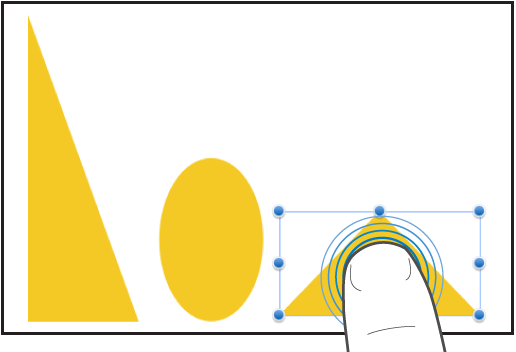
Faire défiler, balayer, feuilleter
Faites glisser un doigt verticalement ou horizontalement sur l’écran pour déplacer le contenu au sein de l’écran ou d’une sous-fenêtre. Cette action vous permet de voir des éléments se trouvant actuellement hors de l’écran ou des options supplémentaires à l’intérieur d’une sous-fenêtre. Faites défiler rapidement en balayant ou en feuilletant vite l’écran d’un seul doigt.
Balayez ou feuilletez vers le haut ou le bas pour faire défiler le contenu.
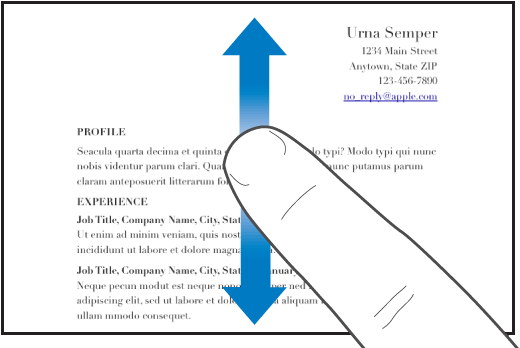
Faire glisser
Vous pouvez faire glisser pour déplacer un objet, ou pour redimensionner un objet ou une plage de sélection.
Pour déplacer un objet, touchez-le et maintenez votre doigt dessus, puis faites-le glisser jusqu’à l’emplacement voulu. Pour redimensionner un objet, touchez-le, touchez l’une des poignées de sélection et maintenez votre doigt dessus, puis faites glisser pour redimensionner l’objet.
Remarque : si l’objet est incorporé au texte, vous devez le toucher deux fois pour le sélectionner.
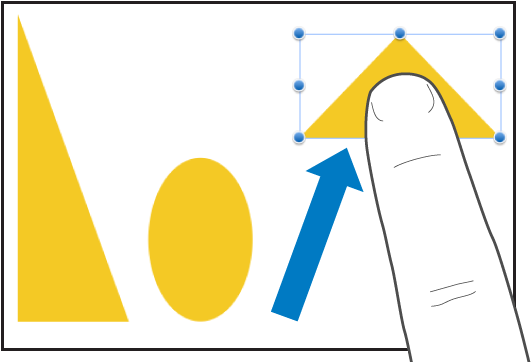
Sélectionner plusieurs objets
Pour sélectionner d’un coup autant d’objets que vous le souhaitez, touchez un objet et maintenez votre doigt dessus, puis touchez d’un autre doigt les autres objets. Utilisez deux mains si cela vous paraît plus facile.
Remarque : si vous utilisez des objets incorporés, vous pouvez uniquement modifier un objet à la fois.
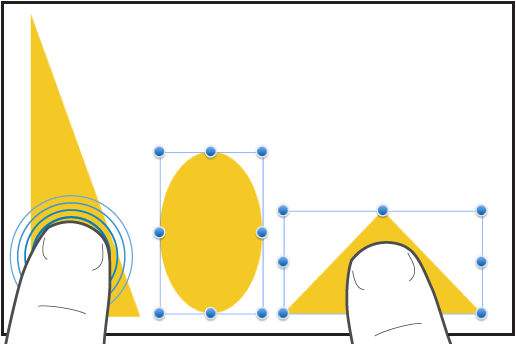
Écarter les doigts pour agrandir
Placez deux doigts sur l’écran et écartez-les. Cette action vous permet de zoomer sur des éléments de l’écran. Écartez les doigts rapidement pour augmenter immédiatement la taille de la diapositive. Un indicateur affiche l’agrandissement actuel de la diapositive pendant que vous effectuez le geste.
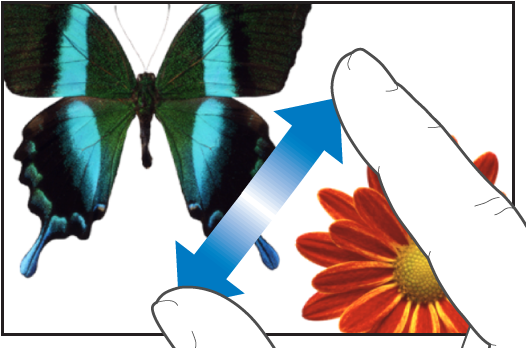
Pincer pour réduire
Placez deux doigts sur l’écran et rapprochez-les. Cette action vous permet d’afficher plus d’éléments sur l’écran. Pincez rapidement pour réduire immédiatement la taille de la diapositive. Un indicateur affiche l’agrandissement actuel de la diapositive pendant que vous effectuez le geste.
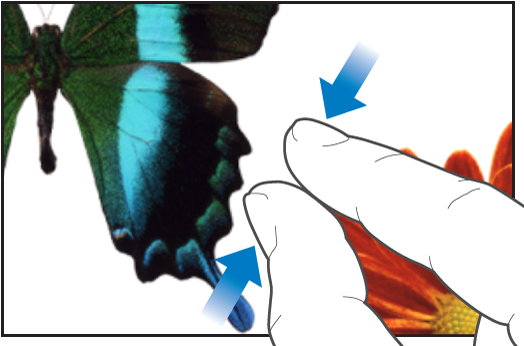
Accessibilité
Pour en savoir plus sur les fonctionnalités d’accès universel et notamment VoiceOver, consultez la rubrique Utiliser VoiceOver pour créer une présentation Keynote sur iPhone et le chapitre Accessibilité du guide de l’utilisateur de l’appareil.